Dalam artikel ini, Anda akan mempelajari beberapa perbaikan potensial untuk keyboard laptop Asus yang tidak berfungsi pada PC Windows.
Apakah Anda baru saja membeli laptop ASUS baru? Apakah berfungsi dengan baik seperti yang diharapkan? Karena akhir-akhir ini banyak sekali pengguna yang mengeluhkan perilaku keyboard laptop ASUS yang tidak responsif. Jadi, Anda tidak sendirian jika menghadapi masalah seperti keyboard tidak terdeteksi, keyboard tidak merespons, dan banyak lagi dengan perangkat ASUS Anda. Dan, ada beberapa solusi di web yang dapat membantu Anda dengan mudah menyelesaikan masalah dengan keyboard laptop ASUS dan mengembalikannya ke jalur yang benar.
Solusi Mudah & Cepat untuk Memperbaiki Keyboard Laptop ASUS Tidak Berfungsi
Apakah Anda mengalami masalah seperti keyboard tidak berfungsi atau hanya beberapa tombol yang tidak berfungsi, Anda dapat dengan mudah melewati masalah tersebut dengan solusi yang dibahas dalam panduan pemecahan masalah ini. Banyak pengguna melaporkan bahwa solusi yang disarankan membantu mereka mengatasi masalah ini. Namun, Anda tidak diharuskan untuk mencoba semuanya, cukup kerjakan masing-masing dan pilih yang terbaik untuk Anda.
Solusi 1: Nyalakan Ulang Laptop Anda
Sebelum Anda mencoba taktik lanjutan apa pun, Anda harus me-reboot laptop Anda terlebih dahulu. Ini mungkin terdengar seperti peretasan dasar, tetapi banyak masalah teknis dapat diselesaikan hanya dengan memulai kembali laptop. Dan, itu bekerja seperti sulap untuk banyak pengguna laptop ASUS.
Jika keyboard laptop ASUS Anda tidak berfungsi bahkan setelah memulai ulang sistem, maka Anda harus menuju ke solusi lain yang disebutkan di bawah ini.
Baca juga: Unduh dan Perbarui Driver ASUS Untuk Windows 10, 8, 7
Solusi 2: Ubah Pengaturan Keyboard
Cara lain untuk mengatasi masalah keyboard laptop adalah dengan memeriksa pengaturan keyboard dan memodifikasinya jika diperlukan. Untuk mengubah pengaturan keyboard Anda, Anda dapat mengikuti langkah-langkah ini:
Langkah 1: Di keyboard Anda, tekan bersamaan Windows + saya kunci untuk membuka Pengaturan Windows.
Langkah 2: Setelah itu, cari Akses mudah atau Pusat Kemudahan Akses dan klik di atasnya.
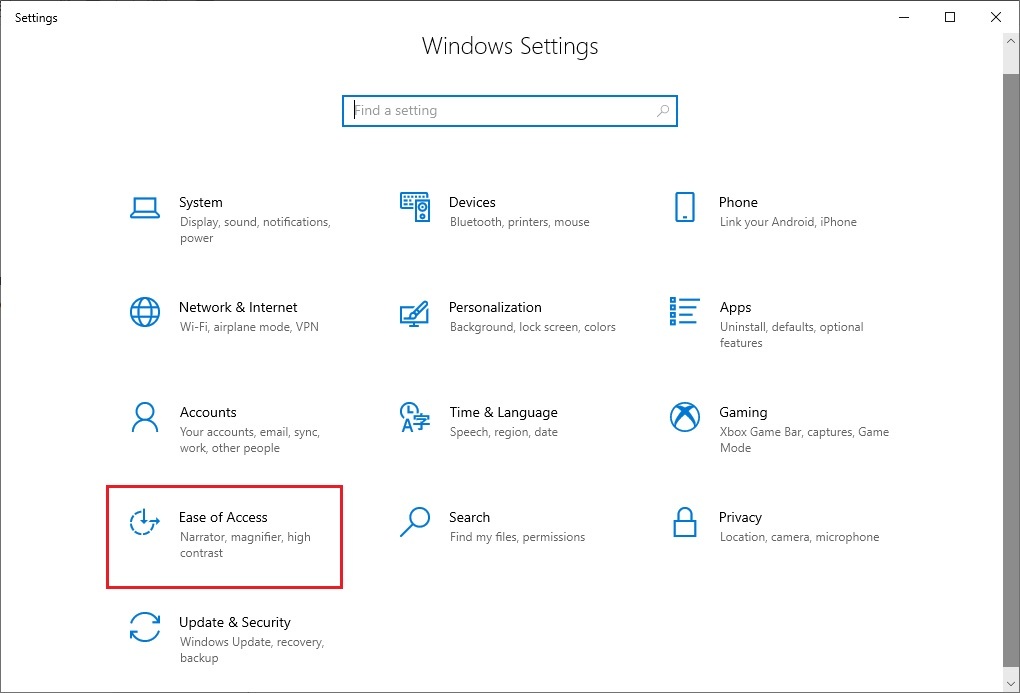
Langkah 3: Selanjutnya, pilih Keyboard dari panel kiri. (Jika Anda menggunakan Windows 7, maka Anda harus memilih Jadikan keyboard lebih mudah digunakan).
Langkah 4: Sekarang, gulir ke bawah hingga Anda melihat opsi Filter Keys. Dan, matikan tombol sakelar masing-masing untuk menonaktifkan Tombol Filter.

Setelah itu, Anda perlu me-reboot sistem komputer Anda dan memeriksa apakah keyboard Anda berfungsi dengan benar di laptop ASUS Anda. Jika tidak, lanjutkan ke solusi berikutnya.
Baca juga: Asus Touchpad Tidak Bekerja pada Windows 10 [Terpecahkan]
Solusi 3: Perbarui Driver Keyboard Anda
Driver keyboard yang kedaluwarsa adalah alasan paling umum yang menyebabkan masalah saat menggunakan keyboard laptop ASUS. Untuk mengatasi masalah tersebut, pengguna dapat mencoba memperbarui driver keyboard laptop ASUS. Ada 2 pendekatan yang dapat Anda pertimbangkan untuk melakukan update driver keyboard untuk laptop Anda; secara manual dan otomatis.
Pembaruan Pengemudi Manual: Untuk memperbarui driver secara manual, Anda dapat mengunjungi situs web resmi ASUS dan mencari driver terbaru untuk keyboard Anda. Sebelum mengunduh driver, pastikan driver tersebut kompatibel dengan versi sistem operasi Windows yang Anda gunakan saat ini. Selain itu, metode ini membutuhkan waktu yang cukup dan pengetahuan teknis yang memadai.
Pembaruan Driver Otomatis: Kamu bisa perbarui driver lama Anda secara otomatis dengan Bit Driver Updater. Ini adalah perangkat lunak pihak ketiga yang paling tepercaya untuk memperbarui driver dalam waktu dan upaya manual paling sedikit. Alat utilitas secara otomatis mengenali mesin Anda dan menemukan driver yang paling relevan untuk itu.
Pengguna dapat secara otomatis memperbarui driver baik dengan versi gratis maupun versinya. Tetapi perlu dicatat bahwa versi pro hanya membutuhkan 2 klik mouse, dan juga memberikan jaminan uang kembali lengkap selama 60 hari bersama dengan bantuan teknis sepanjang waktu. Padahal, versi gratis memperbarui driver satu per satu karena sebagian manual. Ikuti langkah-langkah di bawah ini untuk menggunakan bit Driver Updater:
Langkah 1:Unduh dan instal Bit Driver Updater.

Langkah 2: Selanjutnya, klik Pindai dari panel kiri.

Langkah 3: Tunggu hingga pemindaian selesai 100%.
Langkah 4: Periksa hasil pemindaian dan klik Perbarui Semua tombol seperti gambar di bawah ini. Ini akan memungkinkan Anda memperbarui semua driver usang sekaligus. Jika tidak, Anda juga dapat mengklik tombol Perbarui Sekarang di sebelah driver yang ingin Anda perbarui.

Setelah memperbarui driver, reboot laptop ASUS Anda untuk menerapkan perubahan. Nanti, periksa apakah ini membuat keyboard laptop ASUS Anda berfungsi kembali. Jika tidak, coba solusi lain.
Solusi 4: Instal ulang Driver Keyboard Anda
Jangan khawatir, jika keyboard laptop Asus Anda masih tidak berfungsi bahkan setelah memperbarui driver terkait. Terkadang, ini terjadi karena beberapa masalah ketidakcocokan. Jika itu masalahnya, maka Anda hanya memiliki pilihan terakhir yaitu, menginstal ulang driver keyboard. Namun, sebelum melakukan operasi ini, Anda perlu menghapus versi driver keyboard yang saat ini diinstal dari komputer Anda. Untuk melakukannya, Anda dapat mengikuti langkah-langkah yang ditunjukkan di bawah ini:
Langkah 1: Pertama-tama, buka kotak dialog Run dengan menggunakan Windows + R pintasan keyboard.
Langkah 2: Setelah itu, ketik devmgmt.msc di dalam utilitas run dan tekan tombol Enter.

Langkah 3: Sekarang, Anda akan mendarat di jendela Device Manager. Di sini Anda perlu menemukan dan mengklik dua kali pada Keyboard untuk memperluas kategorinya.
Langkah 4: Kemudian, klik kanan pada keyboard Anda yang mengalami masalah dan pilih Copot Perangkat dari daftar menu konteks.

Langkah 5: Dari prompt berikutnya, klik YA untuk mengkonfirmasi penghapusan instalasi.
Langkah 6: Tunggu hingga driver yang ada di-uninstall dari laptop ASUS Anda.
Setelah selesai, kemudian reboot laptop ASUS Anda. Windows akan secara otomatis menginstal ulang driver keyboard untuk laptop ASUS Anda. Duduk dan bersabarlah hingga Windows menyelesaikan prosesnya. Ini dia, sekarang keyboard laptop ASUS Anda akan berfungsi dengan baik seperti yang Anda harapkan.
Baca juga: Cara Memperbaiki Keyboard Laptop Tidak Berfungsi di Windows 10
Keyboard Laptop Tidak Berfungsi di ASUS: DIPERBAIKI
Itu saja! Kami berharap empat resolusi yang efektif namun nyaman ini akan membantu Anda memperbaiki keyboard laptop ASUS yang tidak berfungsi. Jatuhkan pertanyaan atau keraguan Anda di komentar di bawah. Ingin menambahkan kata? Jangan ragu untuk membagikan rekomendasi yang lebih baik di kotak di bawah ini.
Jika Anda merasa terbantu, silakan berlangganan Newsletter kami untuk informasi lebih lanjut terkait dengan niche teknologi. Bersamaan dengan ini, Anda juga dapat mengikuti kami di Facebook, Indonesia, Instagram, dan Pinterest.